注意:本文是基于1.3.5.3版本的Anycubic Slicer Next切片软件编写的,软件版本不一致可能会有一些出入。
¶ 功能介绍:
日常打印的模型经常会有悬垂的情况,这时需要开启支撑结构。支撑结构在打印中非常重要,切片软件中的支撑参数设置如下图所示:
¶ 支撑类型和样式:
支撑类型有普通和树状两种,如果选择树状(自动)类型,那么软件会自动生成树状支撑体。如果选择树状(手动)类型,那么软件仅会在支撑强制面上生成支撑。
对于常规支撑,将支撑投影到规则网格中将创建更稳定的支撑,而紧凑的支撑将节省材料。对于树状支撑,纤细和有机样式将更积极地合并分支并节省大量材料,而混合样式将在大平面悬垂下创建类似于常规支撑的机构。
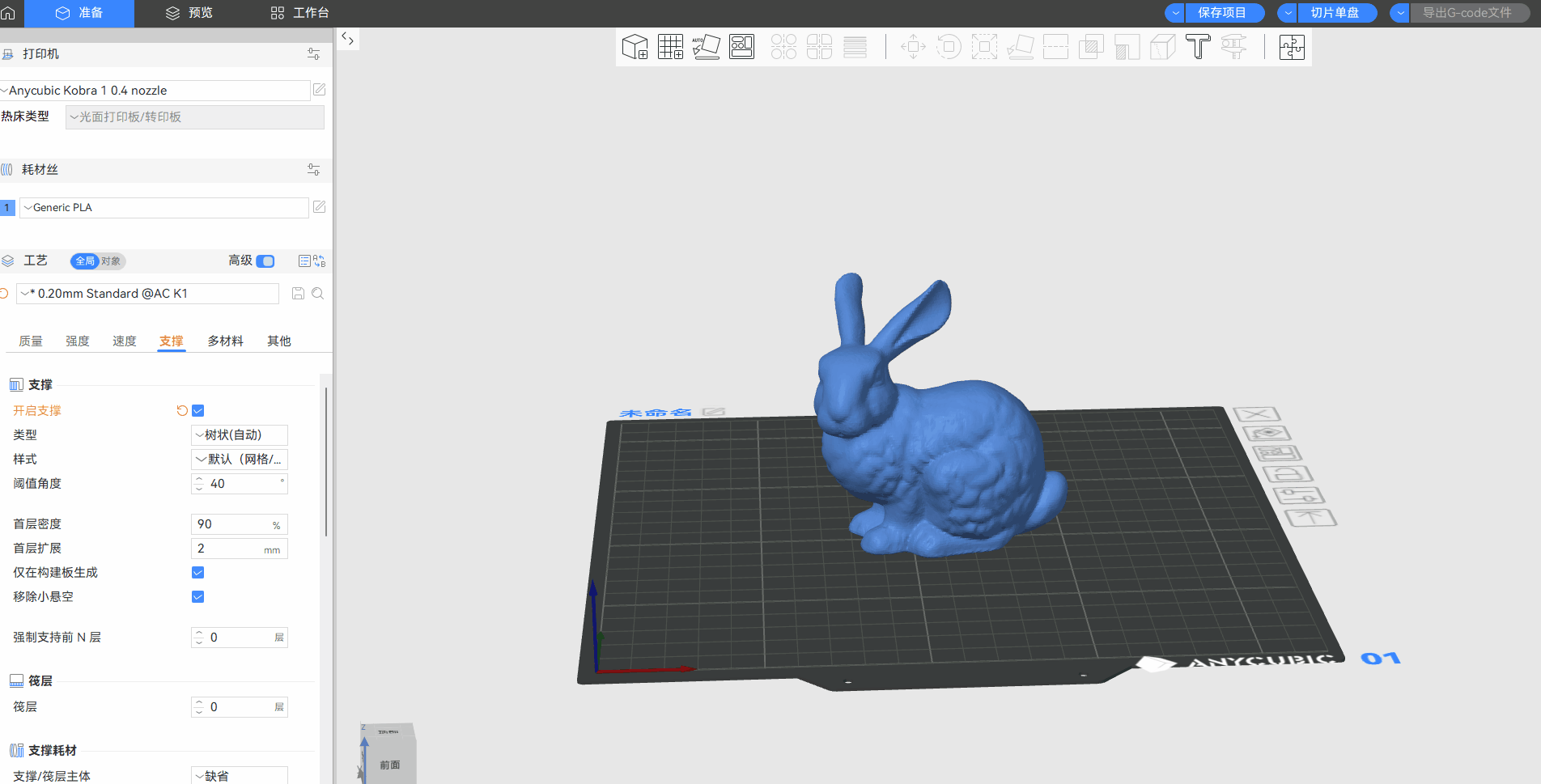
如下图所示,普通支撑有两种样式:
● 网格:支撑区域被扩展并标准化为矩形。这是正常支持的默认样式,如下图左侧模型中生成的绿色支撑。
● 紧贴:支撑区域没有扩展,但与悬垂区域紧密对齐。当扩展的支撑面对模型会有副作用时,这种样式就很有用,如下图右侧模型生成的绿色支撑。
树状支撑具有四种样式:
● 苗条树:具有激进的分支合并策略。在不牺牲强度的情况下生成了更小的支撑体积(通过自动增加壁数和使用更平滑的分支)。
● 粗壮树:旧的样式,分支很强状,但有时很难去除。
● 混合树:这是粗壮树和普通网格支撑的混合体。在大的平坦悬垂区域下方,会生成普通网格支撑,否则生成粗壮树支撑。
● 有机树:树形支撑的一种变体,当前的默认样式(缺省),可以更节省材料并方便拆卸。
¶ 阈值角度:
阈值角度是指模型表面相对于水平面(打印平台)的最大允许倾斜角度,超过这个角度的表面会被判定为悬垂结构。简单来说,它设定了“多陡峭的斜坡需要支撑”的标准。软件将会为低于阈值角度的模型表面生成支撑。坡度角越大,生成的支撑越多,软件默认的阈值角度为40度。
最佳值需根据你的打印机性能、材料特性、模型几何和表面质量要求通过预览观察和打印测试来调整。合理设置此参数能在确保模型可打印性和最小化支撑使用(节省时间、材料、便于拆除) 之间取得平衡,需要结合切片预览功能进行验证。
¶ 筏层:
筏层是支撑的一种,用于在模型底部生成支撑,将模型整体抬升起来,通常像打印ABS这类容易翘曲的材料可以开启筏层。
筏层 Z 间距代表筏层顶部和模型的距离。
首层密度表示筏层和支撑首层的密度。
首层扩展可以扩展筏层和支撑的首层面积,增强和热床的粘接。
¶ 支撑耗材:
支撑由两部分组成:支撑主体和支撑面。支撑面是与模型接触层的耗材丝,其余的部分是支撑主体。这两个部分可以使用不同类型的耗材。“缺省”代表不指定特定的耗材丝,并使用当前耗材。需要勾选上“界面材料不用于主体”,避免使用支撑界面材料打印支撑主体。
¶ 其他参数:
仅在构建板生成表示不在模型表面生成支撑,只在热床上生成。
移除小悬空表示移除可能并不需要支撑的小悬空,默认勾选该功能可以节省耗材。
强制支持前N层表示从底部开始生成指定层数的支撑,无论是否启用了特定支撑材料,也无论任何角度阈值。这对提高非常薄或在热床板上占地面积较小的物体的附着力非常有用。
¶ 高级支撑参数:
● 顶部Z距离:
支撑顶部到模型的Z轴距离。当将顶部Z距离调大时,支撑容易拆卸但是支撑面质量会降低;当将顶部Z距离调小时,支撑面质量会变好但是支撑会比较难拆。
注意:打印带有支撑的模型时,最好在 2 小时内把支撑结构拆除,以免其受潮变软后变得难以拆除或拆除时有较多残留。
● 支撑/模型xy间距:
支撑物与物体之间的 XY 距离,默认0.35mm,如上图所示。
● 底部Z距离:
当支撑生成于模型表面时,支撑面底部与模型之间的Z间隙。
● 支撑主体图案:
这是支撑主体的填充图案。目前有 5 种图案,如下图。
○ 直线是最常用的支撑,也是普通支撑的默认主体图案,它通常有两个方向(从左到右,从前到后)
○ 直线网格类似于直线,不过它是在每层交替方向,所以它的强度要高得多,也更难移除。
○ 蜂窝与其他两种有很大不同,对于更高的支撑结构来说,它是强度和稳定性的良好平衡。
○ 闪电是一种极稀疏的树状支撑填充图案,可以节省材料和印刷时间,但强度较低。
○ 空心是默认的树型支撑填充图案,它的内部完全没有填充。
● 主体图案线距:
即支撑线距,对于直线和直线网格图案,这是基本图案线之间的间距。对于蜂窝图案,这是每个蜂窝单元的半径。因此,当此值设置为 0 时,蜂窝图案会自动切换为直线。
● 模式角度:
设置支撑图案在水平面的旋转角度,一般默认为0度。
● 顶部接触面层数:
如果增加此值,悬垂质量可以得到改善,但是会增加耗材的消耗,一般默认为2层。
● 支撑面图案:
○ 直线:支撑接触面的走线图案,适用于大多数情况。
○ 同心圆:在不平的表面上更加坚固,并且在使用支撑材料时很有用。
○ 缺省:非可溶支撑接触面的缺省图案为直线,可溶支撑接触面的缺省图案为同心。
● 顶部/底部接触面线距:
顶部/底部接触面的线距,0代表实心接触面,一般默认为0.5mm。
● 普通支撑拓展:
在水平方向对普通支撑进行拓展或者收缩。
● 不支撑桥接:
不对整个桥接面进行支撑,否则支撑体会很大。不是很长的桥接可以开启此功能,无支撑直接打印。
¶ 树状支撑参数:
● 尖端直径:有机树支撑分支的尖端直径。
● 树状支撑分支距离:相邻树形支撑节点之间的距离。较小的值意味着悬垂表面的采样密度更高,因此表面质量更高,但移除难度更大。
● 分支密度:用于调整分支尖端所生成的支撑结构的密度。值越大悬垂越好,但更难拆支撑。
● 树状支撑分支直径:树形支撑节点的初始直径。较大的值意味着树形支撑更强,但也更难移除。
● 分支直径的角度:分支直径的角度,随着分支向底部逐渐变厚。如果角度为0,分支将在其长度上拥有均匀的厚度。
● 树状支撑分支角度:表示允许树状支撑的最大悬垂角度。如果角度增加,可以更水平地打印分支,使它们可以到达更远的地方。
● 首选分支角度:分支的首选角度,当它们不必避开模型之时,使用小的角度使之更垂直、更稳定。使用大的角度使之更快地合并。
● 分支直径双层墙:该之大于分支直径得到的圆形面积时,将打印双层墙,以保持稳定性。如果不使用双层墙,请将该值设置为0。